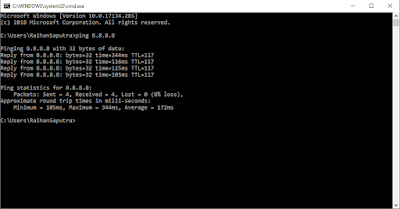SCRIPT :
ETHER 1Mark Connection
/ip firewall mangle add action=mark-connection chain=prerouting disabled=no new-connection-mark=con_pc1 passthrough=yes src-address=200.100.10.2
/ip firewall mangle add action=mark-connection chain=prerouting disabled=no new-connection-mark=con_pc2 passthrough=yes src-address=200.100.10.3
/ip firewall mangle add action=mark-connection chain=prerouting disabled=no new-connection-mark=con_pc3 passthrough=yes src-address=200.100.10.4
/ip firewall mangle add action=mark-connection chain=prerouting disabled=no new-connection-mark=con_pc4 passthrough=yes src-address=200.100.10.5
/ip firewall mangle add action=mark-connection chain=prerouting disabled=no new-connection-mark=con_pc5 passthrough=yes src-address=200.100.10.6
Mark Paket
/ip firewall mangle add action=mark-packet chain=prerouting connection-mark=con_pc1 disabled=no new-packet-mark=pk_pc1 passthrough=yes
/ip firewall mangle add action=mark-packet chain=prerouting connection-mark=con_pc2 disabled=no new-packet-mark=pk_pc2 passthrough=yes
/ip firewall mangle add action=mark-packet chain=prerouting connection-mark=con_pc3 disabled=no new-packet-mark=pk_pc3 passthrough=yes
/ip firewall mangle add action=mark-packet chain=prerouting connection-mark=con_pc4 disabled=no new-packet-mark=pk_pc4 passthrough=yes
/ip firewall mangle add action=mark-packet chain=prerouting connection-mark=con_pc5 disabled=no new-packet-mark=pk_pc5 passthrough=yes
Queue Parent down
/queue tree add max-limit=128k name=parent-down parent=ether1 priority=8
Queue Tree down
/queue tree add limit-at=64k max-limit=128k name=pc1-down packet-mark=pk_pc1 parent=parent-down
/queue tree add limit-at=64k max-limit=128k name=pc2-down packet-mark=pk_pc2 parent=parent-down
/queue tree add limit-at=64k max-limit=128k name=pc3-down packet-mark=pk_pc3 parent=parent-down
/queue tree add limit-at=64k max-limit=128k name=pc4-down packet-mark=pk_pc4 parent=parent-down
/queue tree add limit-at=64k max-limit=128k name=pc5-down packet-mark=pk_pc5 parent=parent-down
Queue Parent up:s
/queue tree add max-limit=128k name=parent-up parent=wlan1 priority=8
Queue Tree up:
/queue tree add limit-at=64k max-limit=128k name=pc1-up packet-mark=pk_pc1 parent=parent-up
/queue tree add limit-at=64k max-limit=128k name=pc2-up packet-mark=pk_pc2 parent=parent-up
/queue tree add limit-at=64k max-limit=128k name=pc3-up packet-mark=pk_pc3 parent=parent-up
/queue tree add limit-at=64k max-limit=128k name=pc4-up packet-mark=pk_pc4 parent=parent-up
/queue tree add limit-at=64k max-limit=128k name=pc5-up packet-mark=pk_pc5 parent=parent-up
ETHER 2
Mark Connection
/ip firewall mangle add action=mark-connection chain=prerouting disabled=no new-connection-mark=con2_pc1 passthrough=yes src-address=200.100.11.2
/ip firewall mangle add action=mark-connection chain=prerouting disabled=no new-connection-mark=con2_pc2 passthrough=yes src-address=200.100.11.3
/ip firewall mangle add action=mark-connection chain=prerouting disabled=no new-connection-mark=con2_pc3 passthrough=yes src-address=200.100.11.4
/ip firewall mangle add action=mark-connection chain=prerouting disabled=no new-connection-mark=con2_pc4 passthrough=yes src-address=200.100.11.5
/ip firewall mangle add action=mark-connection chain=prerouting disabled=no new-connection-mark=con2_pc5 passthrough=yes src-address=200.100.11.6
Mark Paket
/ip firewall mangle add action=mark-packet chain=prerouting connection-mark=con2_pc1 disabled=no new-packet-mark=pk2_pc1 passthrough=yes
/ip firewall mangle add action=mark-packet chain=prerouting connection-mark=con2_pc2 disabled=no new-packet-mark=pk2_pc2 passthrough=yes
/ip firewall mangle add action=mark-packet chain=prerouting connection-mark=con2_pc3 disabled=no new-packet-mark=pk2_pc3 passthrough=yes
/ip firewall mangle add action=mark-packet chain=prerouting connection-mark=con2_pc4 disabled=no new-packet-mark=pk2_pc4 passthrough=yes
/ip firewall mangle add action=mark-packet chain=prerouting connection-mark=con2_pc5 disabled=no new-packet-mark=pk2_pc5 passthrough=yes
Queue Parent down:
/queue tree add max-limit=150k name=parent2-down parent=ether2 priority=8
Queue Tree down
/queue tree add limit-at=75k max-limit=150k name=2pc1-down packet-mark=pk2_pc1 parent=parent2-down
/queue tree add limit-at=75k max-limit=150k name=2pc2-down packet-mark=pk2_pc2 parent=parent2-down
/queue tree add limit-at=75k max-limit=150k name=2pc3-down packet-mark=pk2_pc3 parent=parent2-down
/queue tree add limit-at=75k max-limit=150k name=2pc4-down packet-mark=pk2_pc4 parent=parent2-down
/queue tree add limit-at=75k max-limit=150k name=2pc5-down packet-mark=pk2_pc5 parent=parent2-down
Queue Parent up
/queue tree add max-limit=150k name=parent2-down parent=ether2 priority=8
Queue Tree up
/queue tree add limit-at=75k max-limit=150k name=2pc1-up packet-mark=pk2_pc1 parent=parent-up
/queue tree add limit-at=75k max-limit=150k name=2pc2-up packet-mark=pk2_pc2 parent=parent-up
/queue tree add limit-at=75k max-limit=150k name=2pc3-up packet-mark=pk2_pc3 parent=parent-up
/queue tree add limit-at=75k max-limit=150k name=2pc4-up packet-mark=pk2_pc4 parent=parent-up
/queue tree add limit-at=75k max-limit=150k name=2pc5-up packet-mark=pk2_pc5 parent=parent-up
HASIL PENGUJIAN :
ETHER 1 :
ETHER 2 :